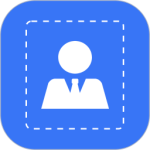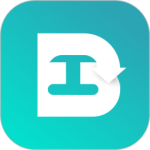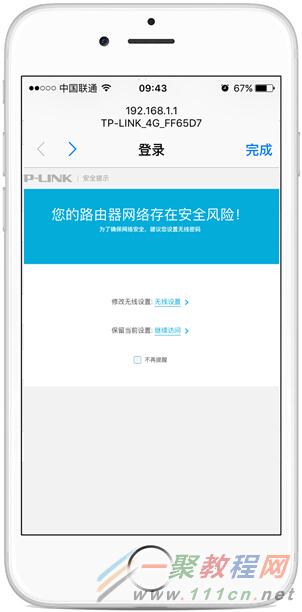最新下载
热门教程
- 1
- 2
- 3
- 4
- 5
- 6
- 7
- 8
- 9
- 10
[TL-TR961 2000全网通] 用手机设置路由器上网
时间:2016-05-20 编辑:简简单单 来源:一聚教程网
一、应用介绍
TL-TR961 2000全网通兼容中国电信、中国联通、中国移动三大运营商2G/3G/4G所有网络制式,轻松转化4G信号为无线Wi-Fi。路由器自带电池,在旅行、户外为智能手机、平板电脑、笔记本提供无线Wi-Fi,实现共享上网。
1、安装UIM/SIM卡
将路由器壳体后盖打开,取下电池,将UIM卡或SIM卡放入卡槽,如下图:
2、手机连接路由器默认无线信号
安装好UIM卡或SIM卡后,长按电源键2秒左右启动路由器。路由器默认发出TL-LINK_4G_XXXX的无线信号,使用手机搜索并连接此信号,如下图:
3、登录路由器管理界面
成功连接路由器的无线信号后,手机的浏览器会自动弹出路由器的登录界面,如下图:
B、如果路由器未联网成功,则弹出设置管理密码的界面。
点击 无线设置,需要设置路由器的管理密码。该密码以后会用来登录路由器界面,这个密码不是连接Wi-Fi的无线密码。如下:
点击 确定,等待路由器重启完成。
重启完成后,路由器自动联网成功,无线笔记本、手机、Pad均可连接设置好的无线信号(本文中为zhangsan),输入无线密码,连接成功即可上网。后续需要使用时,开启电源键即可。
相关文章
- 使用手机快速设置Mini路由器图文教程 04-28
- 华为路由器如何修改密码 华为路由器修改密码方法 07-09
- dlink无线路由器设置密码的方法 05-17
- TP-link无线WiFi路由器总是掉线怎么办 03-04
- 如何安装H3C无线路由器 安装H3C无线路由器的方法 02-17
- 电视盒子连不上WiFi问题解决 01-15